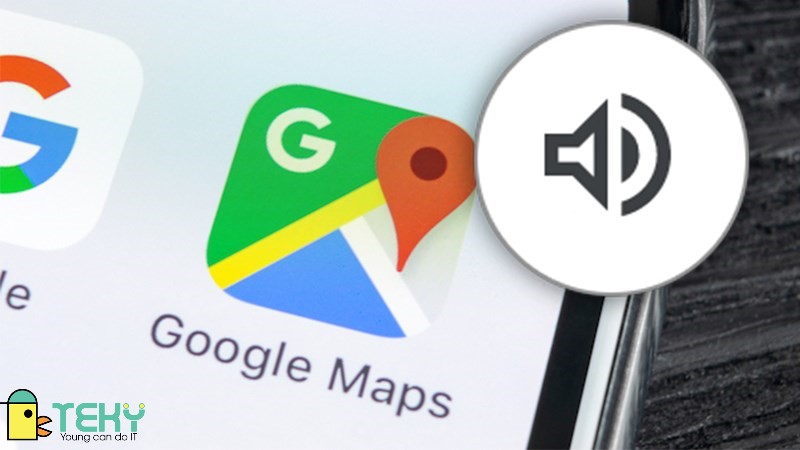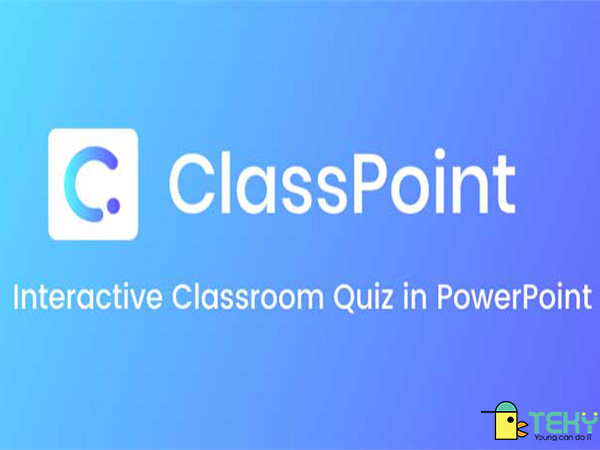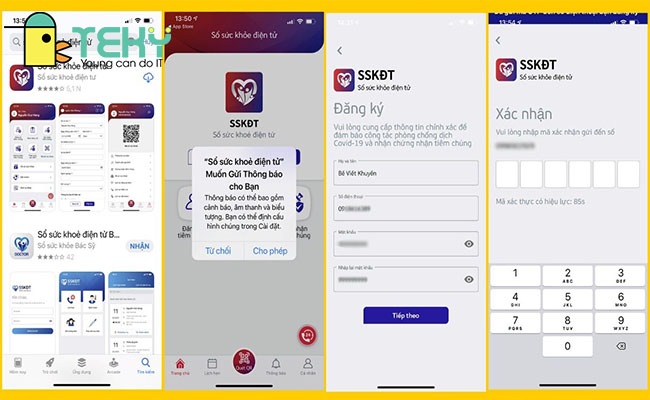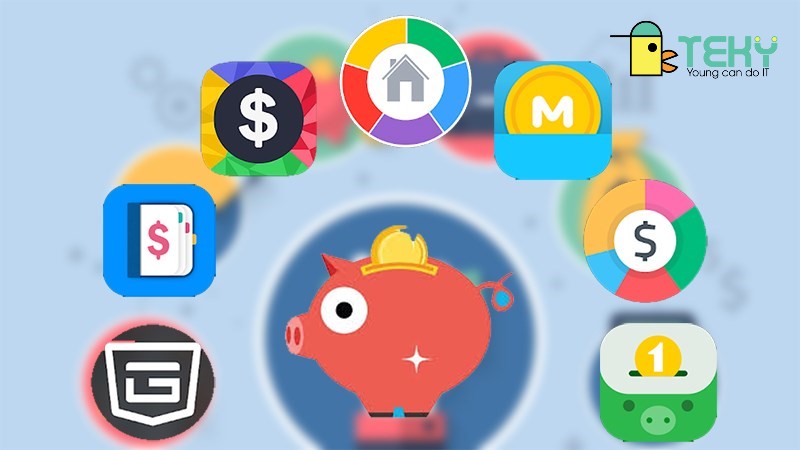Cách ghép mặt vào ảnh bằng ứng dụng Picsart cực đơn giản
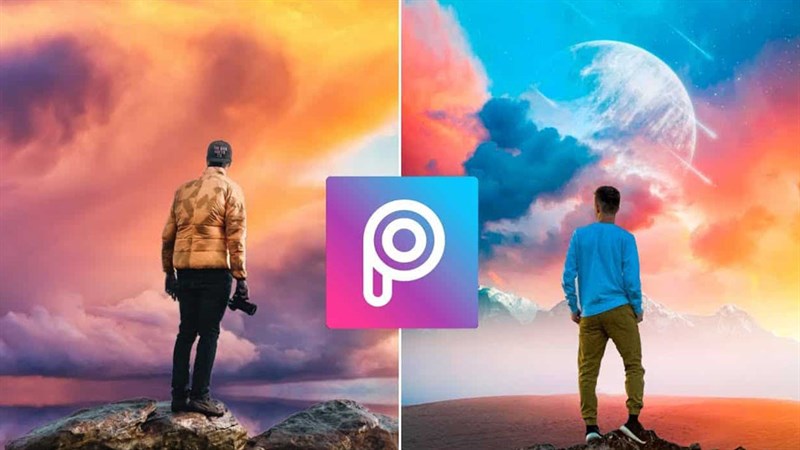
“Cách ghép mặt vào ảnh” là một từ khóa được tìm kiếm rất nhiều trong thời gian gần đây. Nó xuất phát từ một trào lưu nổi tiếng trên mạng. Sự xuất hiện của những bức ảnh “người này mặt kia” đã thu hút sự chú ý từ đông đảo mọi người vì sự ngộ nghĩnh và độc đáo của nó. Hãy cùng khám phá cách ghép mặt vào ảnh bằng ứng dụng Picsart nhé!
1. Hướng dẫn nhanh cách ghép mặt vào ảnh
Mở ứng dụng PicsArt > Bạn nhấn chọn biểu tượng dấu cộng rồi chọn ảnh mà bạn muốn ghép > Sau khi hình ảnh hiện ra, sau đó bạn chọn Thêm ảnh > Chọn ảnh chân dung của mình vào hình > Bạn chọn mục Cắt xén tự do > Chọn Cọ vẽ và tô vùng gương mặt bạn muốn ghép > Nhấn biểu tượng dấu tiếp theo ở phía trên > Điều chỉnh kích cỡ khuôn mặt cho đúng vị trí > Thao tác tương tự từ bước 3 đến bước 5 cho người bạn nam > Sau khi ghép xong bạn nhấn mục Áp dụng > chọn nút Tải xuống để tải hình về máy.
2. Hướng dẫn chi tiết cách ghép mặt vào ảnh
Bước 1: Tải ứng dụng PicsArt về máy. Hiện ứng dụng này có sẵn trên cả 2 hệ điều hành Android và iOS bạn có thể thực hiện thao tác như nhau trên ứng dụng này.
Bước 2: Mở ứng dụng PicsArt và Chọn biểu tượng dấu “+” để chọn ảnh mà bạn muốn ghép, che mặt.
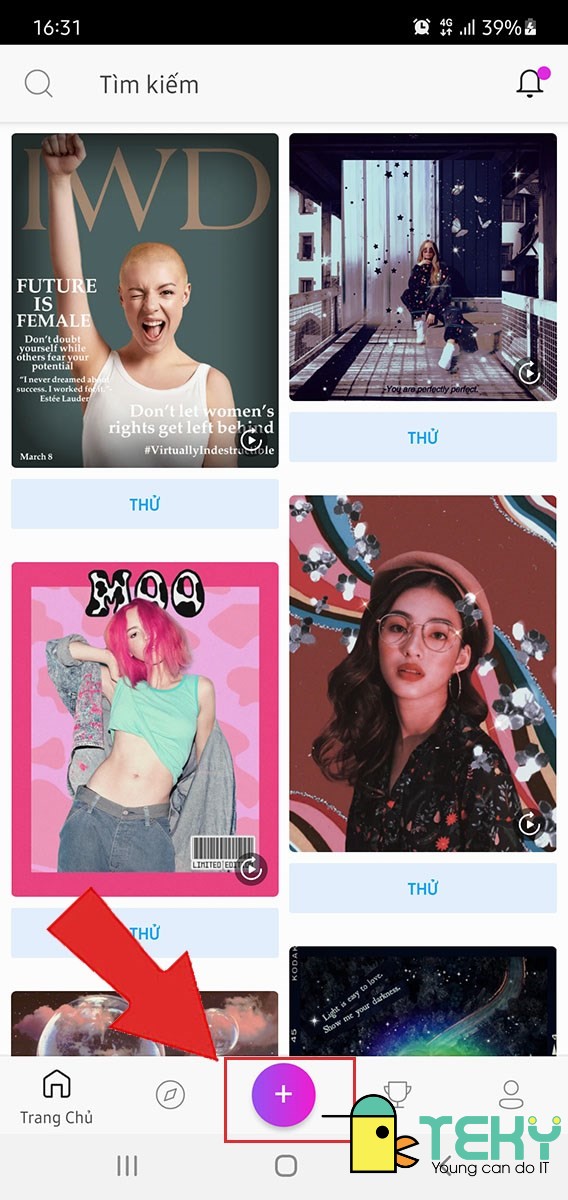
Bước 3: Chọn ảnh mà bạn muốn ghép
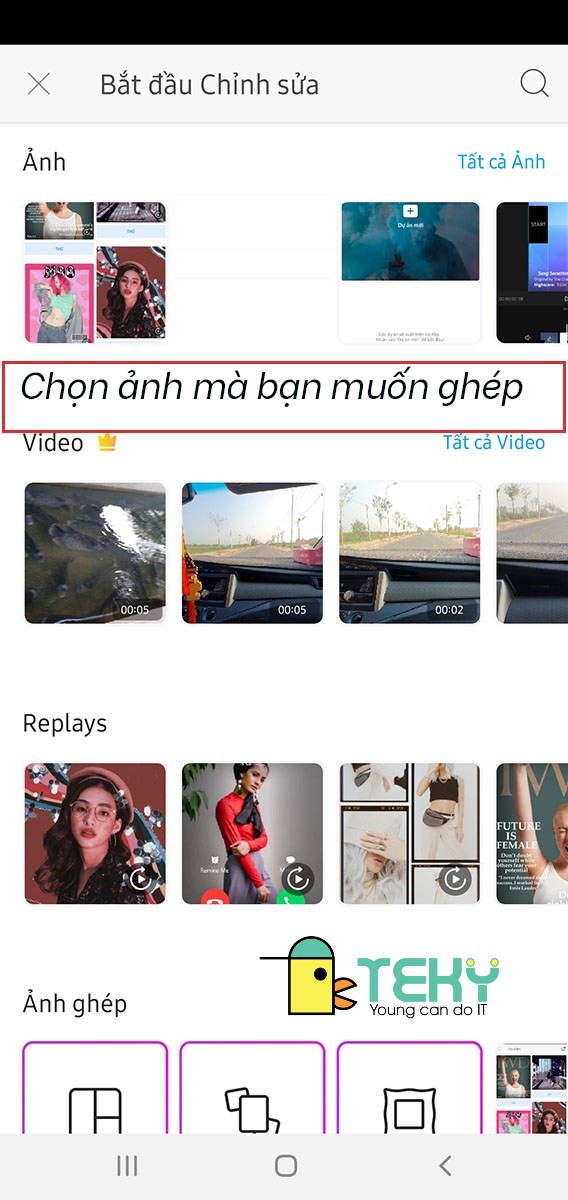
Bước 4: Ấn nút thêm ảnh ở thanh công cụ để chọn ảnh có gương mặt bạn cần chèn, che mặt.
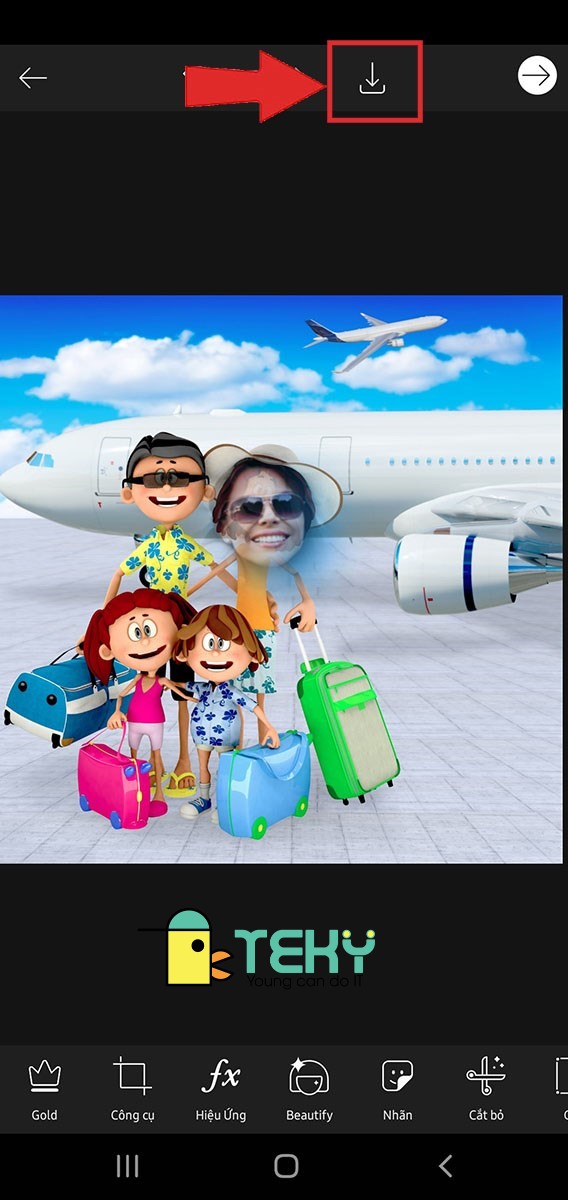
Tiếp theo bạn chọn tấm ảnh mình thích và ấn nút thêm.
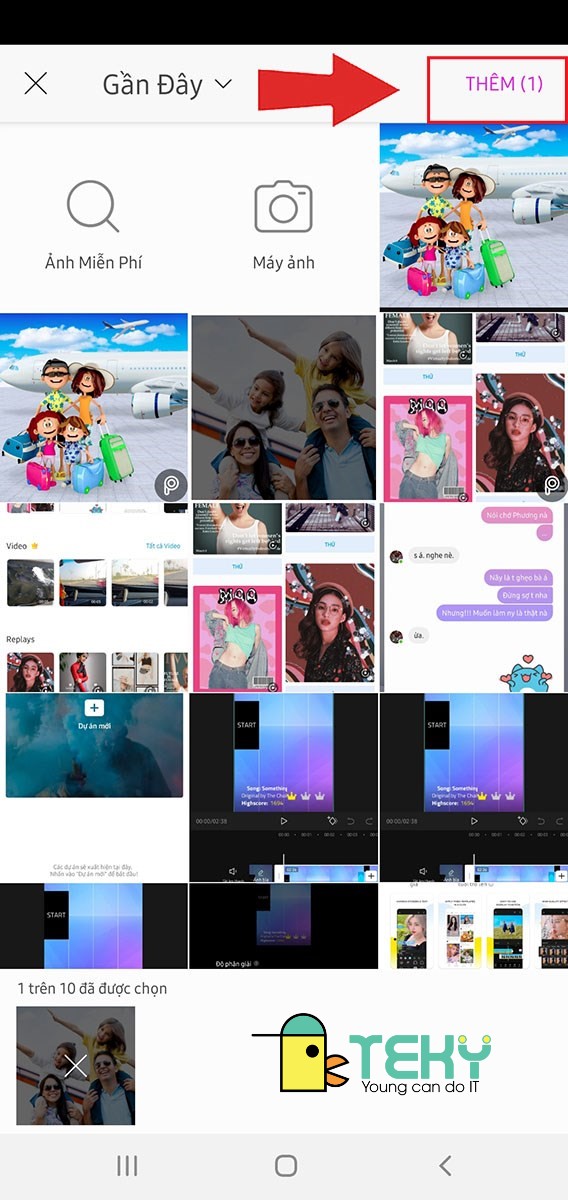
Bước 5: Chọn công cụ cắt xén tự do

Bước 6: Đầu tiên ta chọn chông cụ ” Chọn “, sau đó ta chọn chức năng Gương mặt và chọn nút “-> để xem trước kết quả”

Bước 7: Ở giao diện xem trước ta ấn nút Lưu để lưu kết quả.
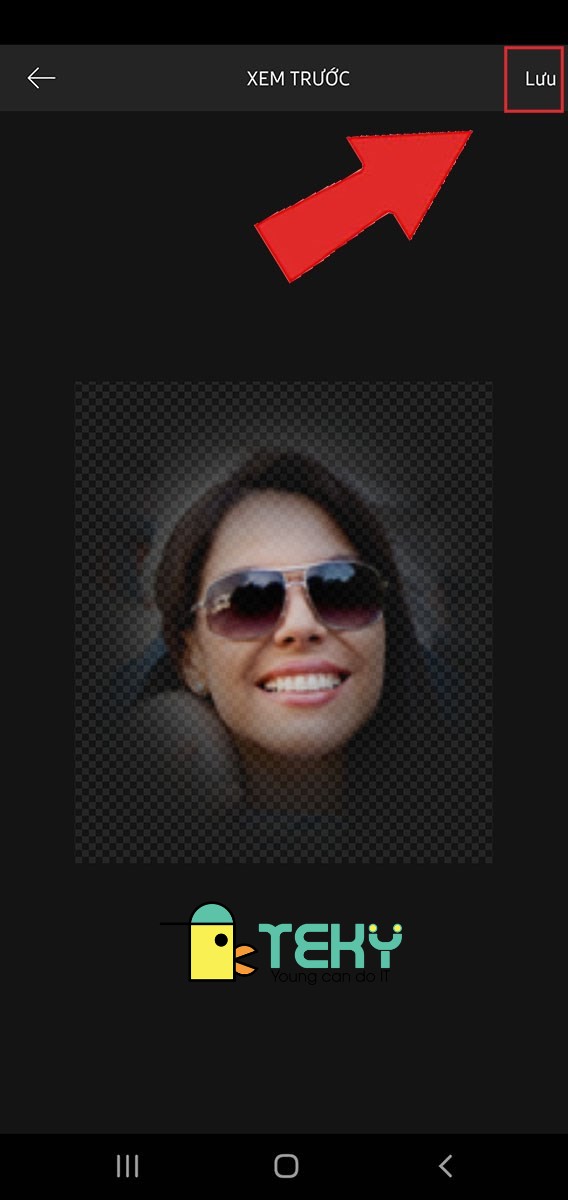
Bước 8: Cuối cùng ta chỉnh kích thước của ảnh cắt dc cho vừa với khuôn mặt của hình chính và ấn nút mũi lên chỉa xuống để lưu ảnh vào thư viện.
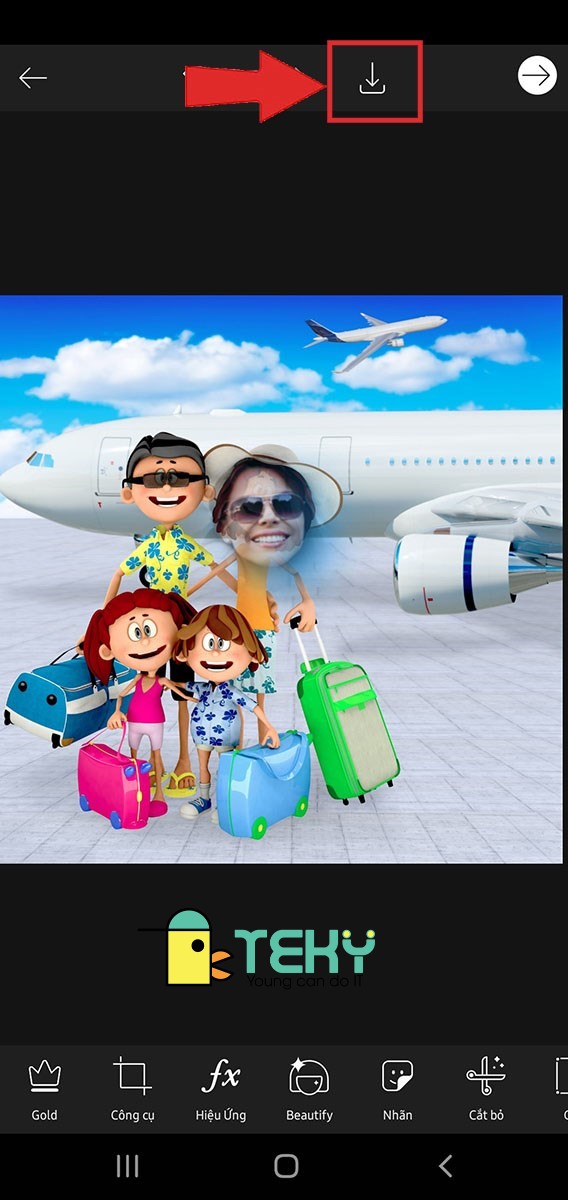
Xem thêm:
- Ứng dụng Picsart – Các ưu điểm của ứng dụng này là gì bạn có biết?
- Ghép mặt vào video online là gì? 5 app ghép mặt hay được sử dụng nhất
- Cách ghép file pdf tiện lợi nhất hiện nay? Thủ thuật tin học.
- 9 phần mềm ghép chữ vào ảnh đẹp như thiết kế chuyên nghiệp
- 5+ Đề thi tin học lớp 7 mới nhất của bộ giáo dục có lời giải
Kết luận
Trên đây là cách ghép mặt vào ảnh cực đơn giản bằng công cụ chỉnh sửa ảnh Picsart. Bạn cũng có thể áp dụng cách làm này vào những bức ảnh đòi hỏi sự chính xác và thẩm mỹ cao. Các công cụ chỉnh sửa chuyên nghiệp của ứng dụng Picsart chắc chắn sẽ không làm bạn phải thất vọng.